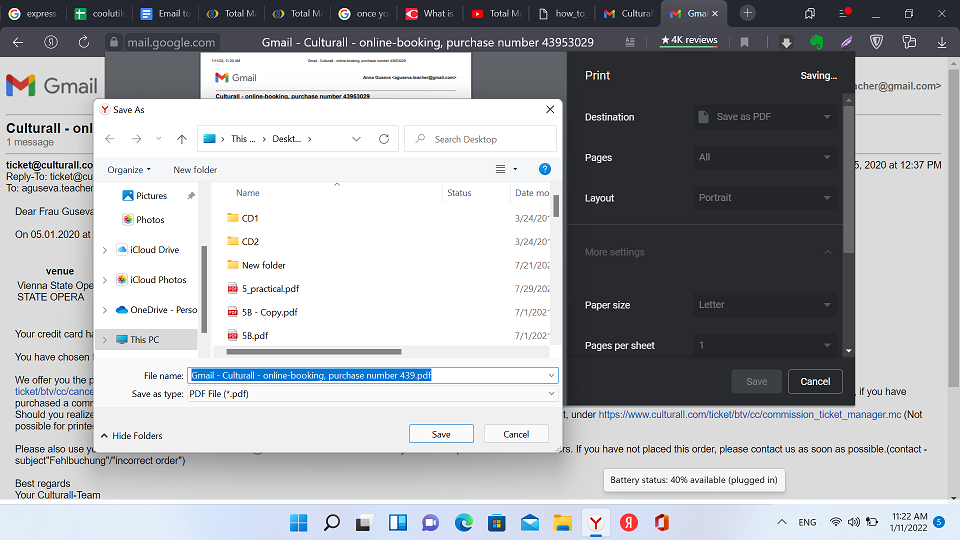Pliki EML są tworzone i dostępne za pośrednictwem klientów pocztowych. Format dokumentu przenośnego jest uniwersalny — można go otworzyć na niemal każdym sprzęcie i systemie operacyjnym. Te pliki są kompaktowe, bezpieczne i wszechstronne. Ułatw udostępnianie i przechowywanie swoich wiadomości, stosując nasze elastyczne narzędzie! Total Mail Converter zapewnia szybką, wygodną i wysoce dostosowywaną konwersję bez kłopotów. Zapisz e-mail jako PDF, aby zarchiwizować swoje dane i wysłać je do innych użytkowników. Połącz setki wiadomości w jeden dokument lub stwórz osobne pliki!
1. Lokalizowanie plików EML
Kliknij lokalizację docelowych plików w drzewie folderów po lewej. Lista zawartości pojawi się w centralnym panelu.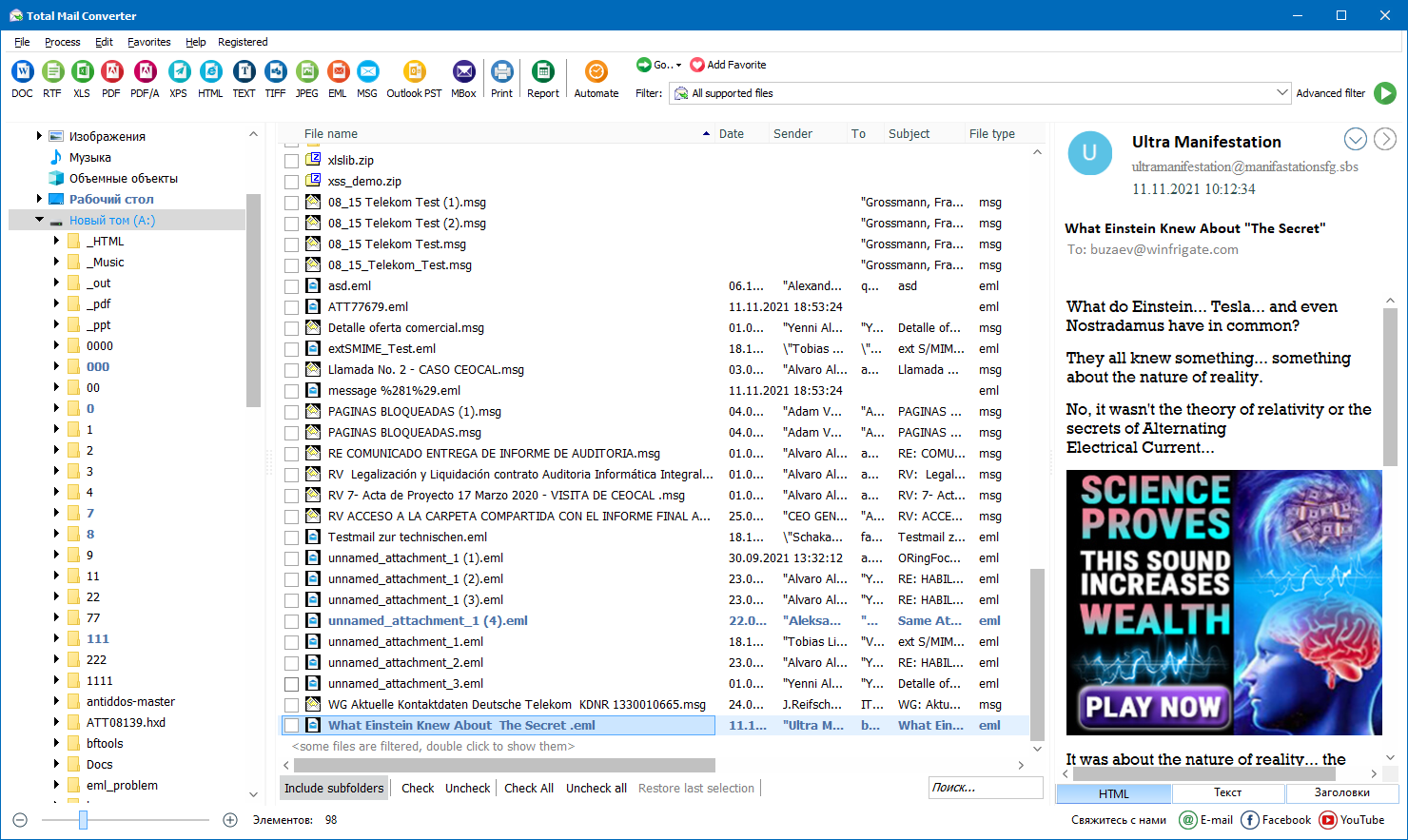
2. Wybieranie wiadomości
Kliknij dowolną wiadomość, aby ją podglądnąć. Wybierz dowolną liczbę elementów, które chcesz przetworzyć, lub kliknij «Zaznacz wszystko.»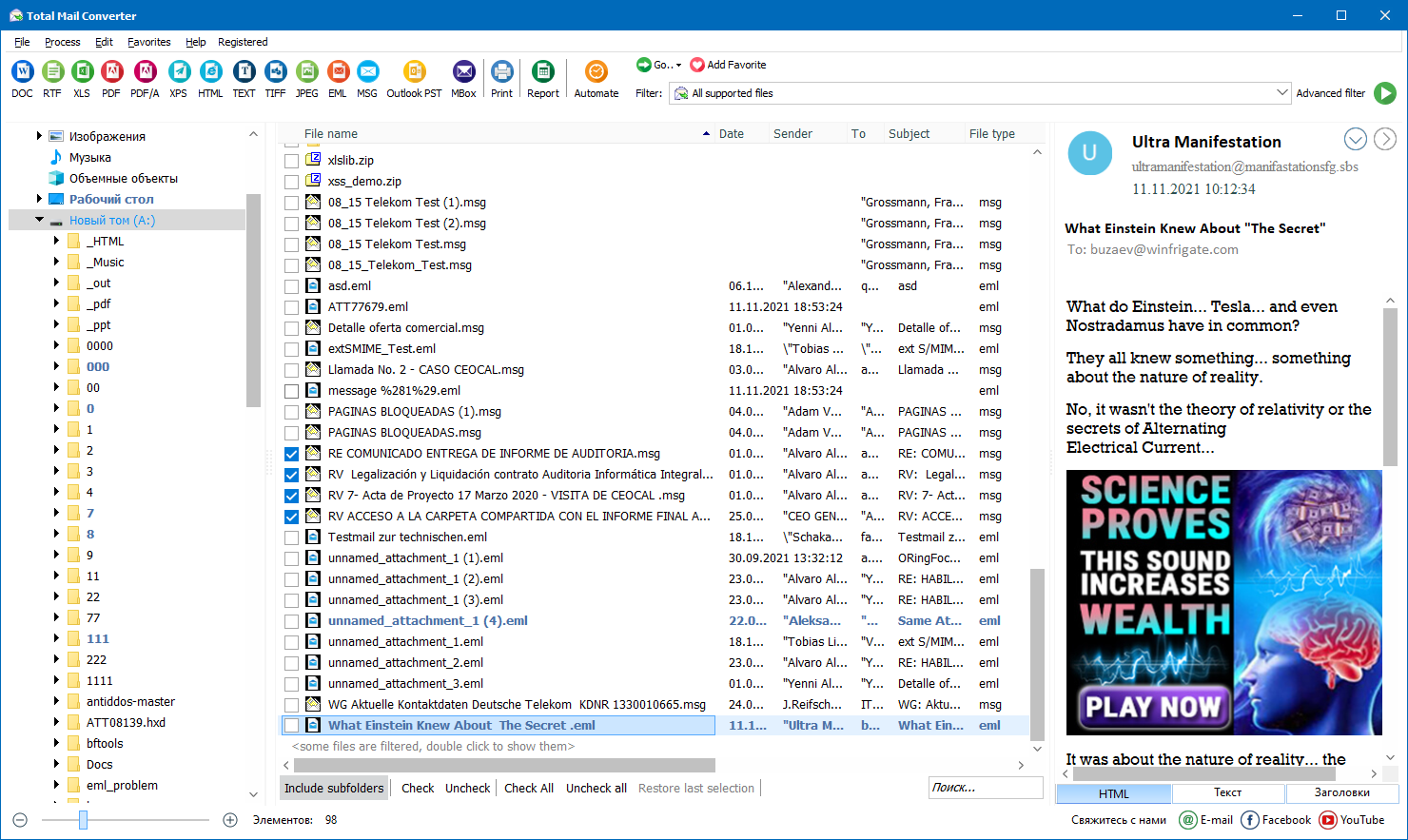
3. Dostosowywanie i uruchamianie
Aby przekonwertować e-mail na PDF, kliknij przycisk «Format» u góry. Dostosuj ustawienia w kreatorze (lub pozostaw domyślne). Kliknij przycisk «START». Zostaniesz powiadomiony, gdy proces zostanie zakończony.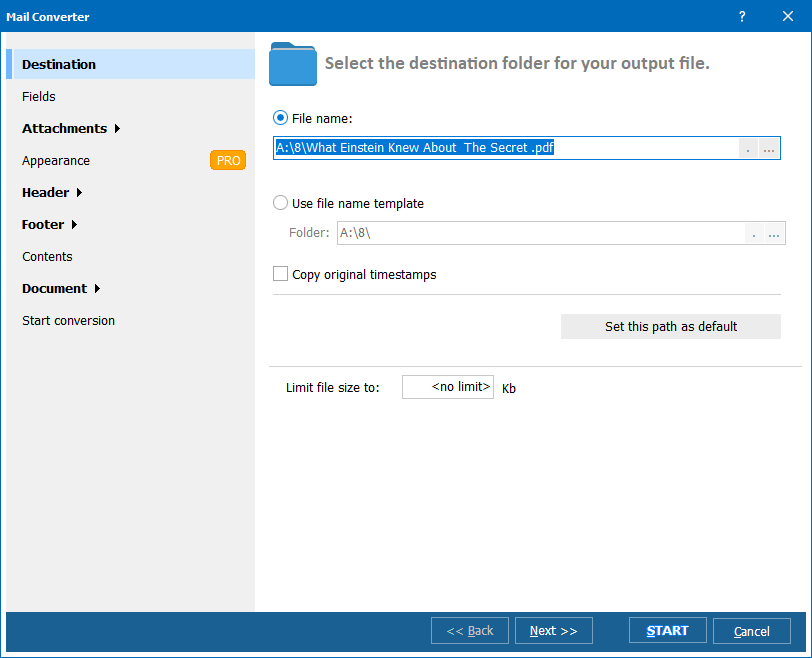
Total Mail Converter to wielofunkcyjne, intuicyjne i wygodne narzędzie. W zaledwie kilku kliknięciach możesz:
Krok 1. Wybierz e-mail
Otwórz wiadomość do konwersji. Następnie kliknij ikonę drukarki w prawym górnym rogu. Otrzymasz dostęp do ustawień dla formatu docelowego.Krok 2. Dostosuj wynik
Wygląd menu drukowania może się różnić w zależności od przeglądarki. Wybierz «Zapisz jako PDF» zamiast fizycznego urządzenia i dostosuj inne ustawienia (strony, orientacje, rozmiar papieru itp.), jeśli to konieczne.Krok 3. Zapisz plik
Kliknij przycisk «Zapisz», aby wygenerować plik. Otrzymasz wskazówkę, aby wybrać miejsce docelowe. Kliknij «Zapisz», aby potwierdzić swój wybór, a dokument pojawi się w wyznaczonym folderze. Powtórz kroki 1-3, aby zamienić inne wiadomości na dokumenty.Krok 1. Wybór
Otwórz wiadomość i użyj opcji «Zapisz jako» w zakładce «Plik». Pojawi się okno dialogowe.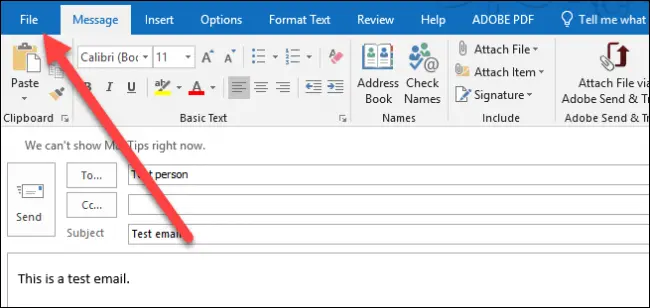
Krok 2. Podstawowe ustawienia
Określ miejsce docelowe i nadaj plikowi nazwę. Wybierz HTML jako format wyjściowy.Krok 3. Zapisywanie i konwertowanie
Zapisz plik i otwórz go w MS Word. W zakładce «Plik» kliknij «Zapisz jako» i wybierz format docelowy. Na Windows 10 możesz zapisać e-mail do PDF bezpośrednio z zakładki «Plik». Przycisk «Drukuj» pozwala wybrać «Microsoft Print to PDF» i wybrać żądany format wyjściowy.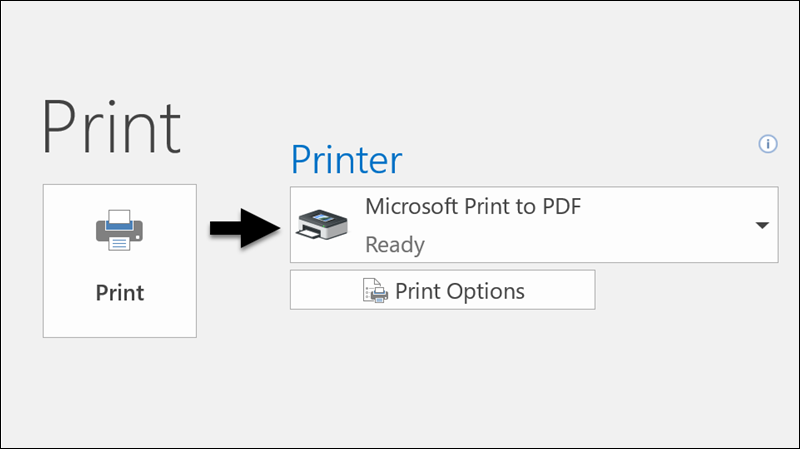
Wady zapisywania przez Outlook
Pobierz wersję próbną i konwertuj pliki w kilka minut.
Nie jest wymagana karta kredytowa ani e-mail.
© 2026. Wszelkie prawa zastrzeżone. CoolUtils File Converters